最高の Windows エクスペリエンスを実現する 9 つの最高の Windhawk Mod
公開: 2025-11-17Windows カスタマイズ ツールは数多くあり、それぞれがさまざまなカスタマイズ ニーズに対応することを目的としています。たとえば、視覚的な強化を求める場合は、Rainmeter が最適です。同様に、生産性を向上させるための Microsoft PowerToys と、Windows の隠された機能をロック解除するための Winaero Tweaker があります。
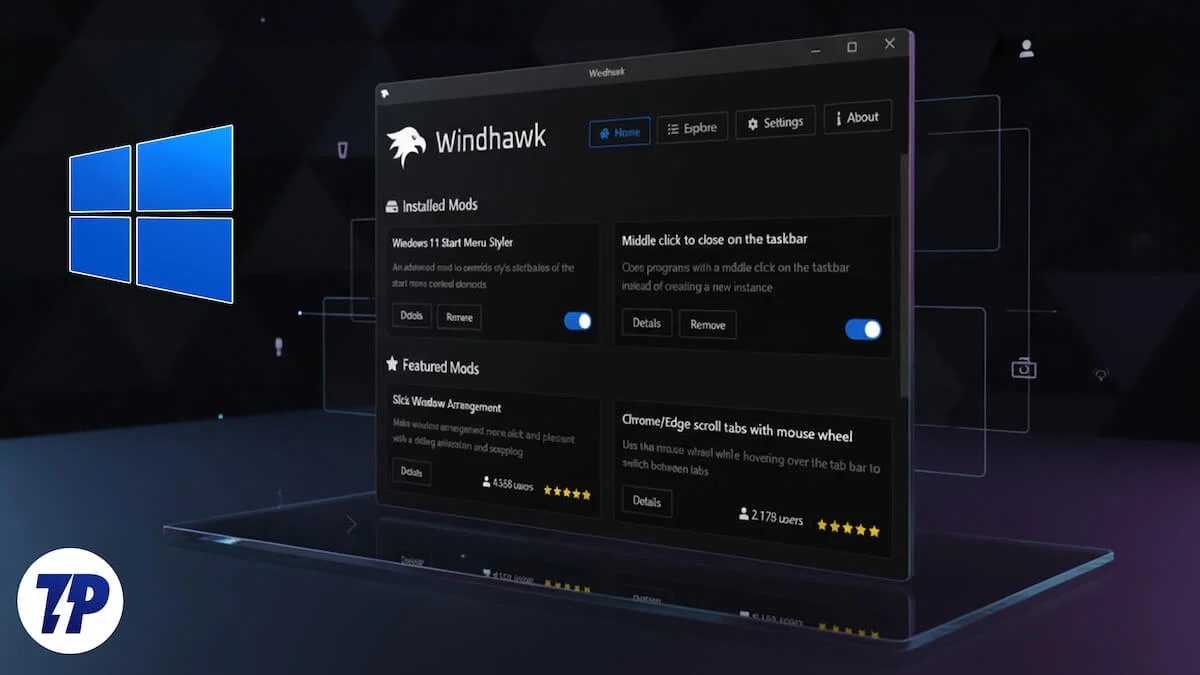
しかし、新しい機能を追加したり、UI 要素の外観や動作を変更したり、システム上の古い機能を復元したりする場合はどうすればよいでしょうか?そうですね、Windhawk から始めるのが良いでしょう。無料で使いやすく、Windows のカスタマイズに役立つさまざまな種類の Mod を提供しています。
Windhawk を使い始めるのは簡単で、アプリ自体でさまざまな MOD を調べて学ぶことができますが、新しいユーザーにとってはその経験が少し圧倒されるかもしれません。そこで、作業を簡単にするために、最高の Windows エクスペリエンスを実現するのに役立つ、いくつかの最高の Windhawk Mod のリストを厳選しました。
目次
モニターごとに Alt+Tab
Alt+Tab は、一般的な Windows キーボード ショートカットの 1 つで、コンピューター上で開いているすべてのアプリ ウィンドウを切り替えることができます。ただし、これはプライマリ モニターでウィンドウ スイッチャーを起動し、開いているすべてのアプリ ウィンドウをすべてのモニターに表示するため、マルチモニター設定には理想的ではありません。その結果、ウィンドウ スイッチャーが混雑し、特にコンピューター上で多数のアプリ ウィンドウを開いている場合、必要なアプリ ウィンドウを見つけるのが少し難しくなります。ありがたいことに、モニターごとに Alt+Tab を使用する Windhawk Mod を使用してこの動作を修正できます。
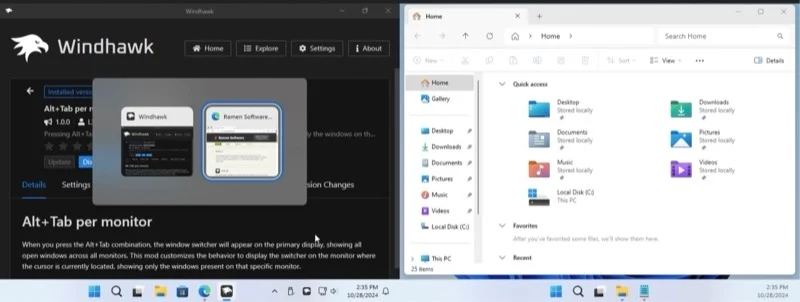
追加後、Alt+Tab ショートカットを押すと、カーソルが現在置かれているモニター上にアプリ スイッチャーが表示され、その特定のモニターに関連するアプリ ウィンドウが表示されます。残りの機能は同じままです。
ダウンロード
エクスプローラーのファイル サイズの改善の詳細
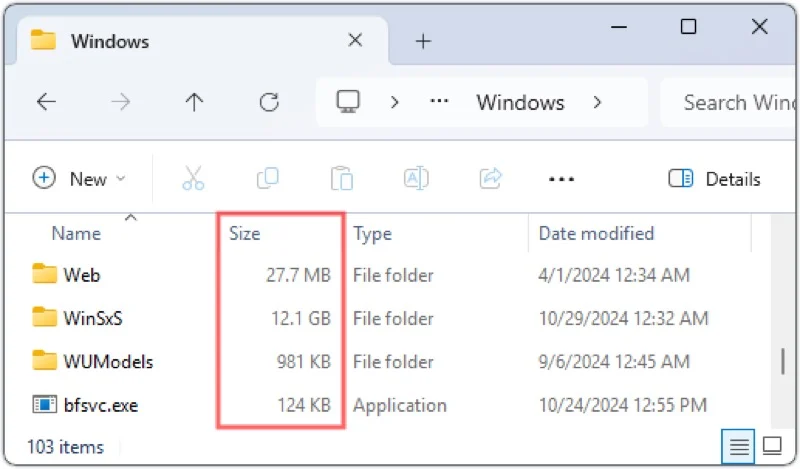
Microsoft のファイル エクスプローラーには、いくつかの欠点と制限があります。詳細ビュー内でフォルダー サイズを直接表示できないこともその 1 つであり、コンピューター上のファイルを頻繁に管理する必要がある人にとっては非常に煩わしく、フォルダーのプロパティにアクセスする必要があり、時間と労力の両方がかかります。ただし、Microsoft がそれを修正するまでは、 Explorer の詳細のファイル サイズを改善するMOD が役に立ちます。
MOD をインストールして構成すると、ファイル サイズと同様に、エクスプローラーの[サイズ]列のすぐ下にフォルダー サイズが表示され始めます。この MOD は Everything 統合 (Everything アプリを使用している場合) 経由で設定することも、フォルダー サイズを手動で計算するように設定することもできます。 「エクスプローラーの詳細ファイル サイズの改善」MOD は、ファイル エクスプローラーの別の問題も解決します。ファイルがどれほど大きくても、ファイル エクスプローラーではそのサイズも KB 単位で表示されますが、巨大なファイルの場合は直感的ではありません。ただし、この MOD をインストールすると、必要に応じてファイル サイズに MB と GB を使用するように設定できます。
ダウンロード
空のタスクバースペースをクリックします
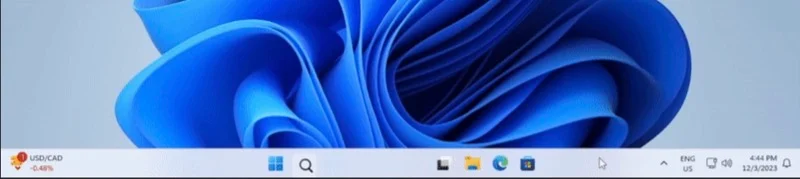
通常、Windows タスクバーには、複数のボタンと多数のアイコンのほか、固定されている現在実行中のアプリのアイコンが表示されます。しかし、それにもかかわらず、まだ未使用のスペースがたくさん残っています。 「タスクバーの空のスペースをクリック」 Windhawk mod のおかげで、このスペースを有効に活用し、マウス ボタンをダブルクリックまたは中クリックすることでさまざまなシステム操作を実行できます。
たとえば、タスクバーの任意の場所をクリックして、[スタート] メニューを開くことができます。同様に、システム音量をミュートしたり、タスク マネージャーを開いたり、アプリを起動したりすることもできます。この MOD は 2 種類のマウス クリックをサポートしているため、2 つのアクションのいずれかを一度に割り当てることができます。

ダウンロード
Windows 11 タスクバー スタイラー

もう 1 つの優れたタスクバー MOD は、 Windows 11 タスクバー スタイラーです。名前が示すように、この Windhawk Mod を使用すると、タスクバーをテーマでカスタマイズできます。 Windhawk アプリ自体にいくつかのテーマが組み込まれています。 [設定]タブに移動し、 [テーマ]の下のドロップダウン ボタンをクリックして、好みのテーマを選択します。 [設定を保存]をクリックして適用すると、タスクバーに変更が表示されるはずです。
さらに、Windows 11 タスクバー スタイラー MOD を使用すると、テーマ内の特定の要素をターゲットにして変更できます。そのため、高さ、色、境界線、背景などを好みに応じて変更できます。手順は MOD の GitHub で入手できます。
ダウンロード
タスクバーの時計のカスタマイズ
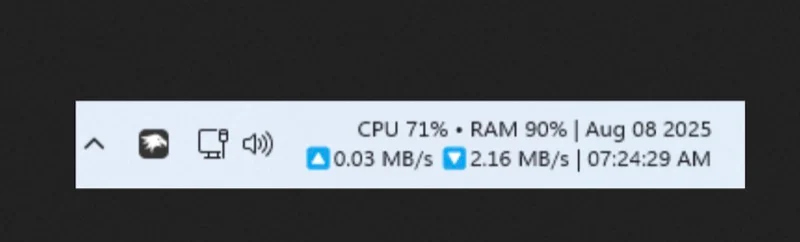
Windows タスクバーの外観をカスタマイズし、新しい機能を追加するだけでなく、時計もカスタマイズできます。これは、日付と時刻の形式、フォント、色を変更できるTaskbar Clock Customization Mod を使用することで可能になります。
ただし、それだけではありません。この MOD を使用すると、タスクバーの時計領域に他の役立つ情報も表示できます。これには、ニュースのヘッドライン、天気予報、アップロード/ダウンロード速度、CPU と RAM の使用量などのシステム メトリクスが含まれます。これらのオプションの多くはカスタマイズ可能で、MOD の[設定]タブから調整できます。
ダウンロード
Windows 11 ファイル エクスプローラー スタイラー

ファイル エクスプローラーを使用すると、Windows でのファイル管理が簡単になります。ただし、特に Files などの人気のある File Explorer の代替手段と比較すると、見た目も感触もかなり退屈です。良いニュースは、 Windows 11 ファイル エクスプローラー スタイラーMOD を使用してファイル エクスプローラーの外観をカスタマイズできることです。
Windows 11 File Explorer Styler Mod 自体には多くのテーマがあります。 [設定]タブに移動し、 [テーマ]の下のドロップダウン ボタンをクリックしてテーマを選択し、 [設定の保存]をクリックします。 MOD の GitHub でさらに多くのテーマを探索することもできます。さらに、テーマの多くはカスタマイズ可能なため、特定の要素を選択して、必要に応じてカスタマイズできます。
ダウンロード
マウスホイールを使用してタスクバーボタンを循環させる
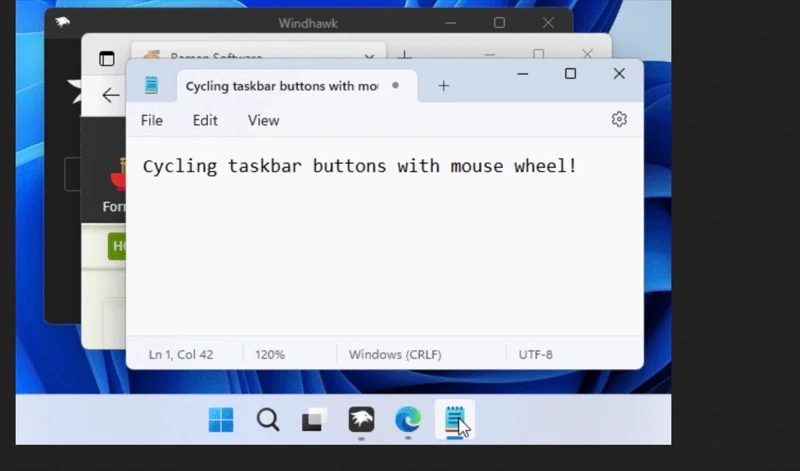
タスクバー上で開いているアプリを切り替えるには、ウィンドウをクリックする必要があります。開いているアプリの数が増えると、これはすぐに不便になります。 Windhawk のマウス ホイール MOD を備えた Cycle タスクバー ボタンを使用すると、この手間が省け、マウスまたはキーボードを使用して簡単にボタンを切り替えることができます。
これを使用するには、マウス カーソルをタスク バーに移動し、マウス ホイールを上下にスクロールして、開いているアプリ ウィンドウを切り替えます。または、 Alt+[およびAlt+]キーボード ショートカットを使用することもできます。この MOD では、動作を変更するための設定もいくつか提供されています。
ダウンロード
マウス ホイール付き Chrome/Edge スクロール タブ
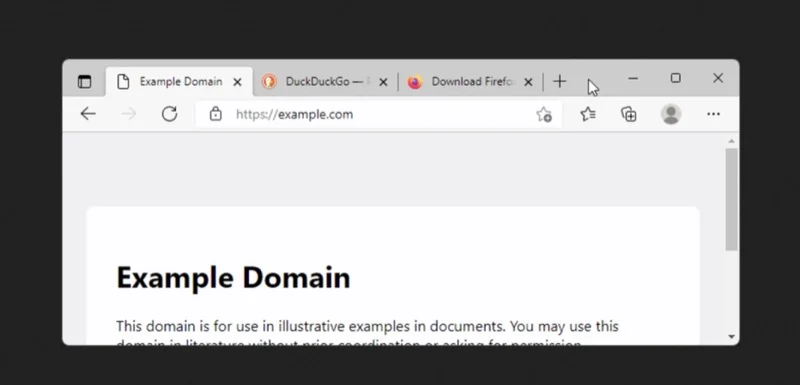
マウス ホイールを使用してボタンを切り替えるのと同様に、マウス ホイールを使用した Chrome/Edge スクロール タブも、コンピュータにインストールすることを検討すべき便利な Windhawk MOD です。この MOD を使用すると、Chrome またはその他の Chromium ベースのブラウザで開いているタブを簡単に切り替えることができるため、タブをクリックしたりキーボード ショートカットを使用したりする手間が省けます。
まずカーソルをタブ バーに移動し、マウス ホイールを上下にスクロールすると、開いているタブが順番に表示されます。スクロール方向を逆にしたい場合は、 [設定]タブから行うことができます。同様に、誤ってタブ間を移動しないように、スクロール領域を制限することもできます。
ダウンロード
Windows 11 のクラシック コンテキスト メニュー
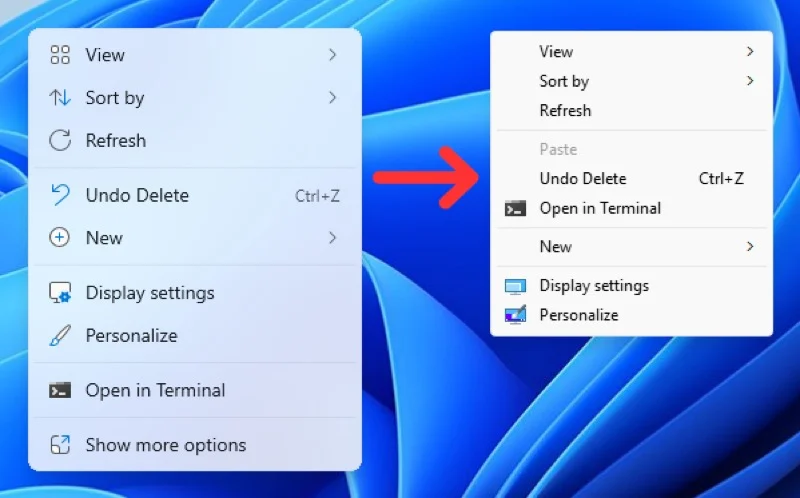
Windows 11 では、ファイル、フォルダー、またはデスクトップを右クリックすると、簡素化された最新のコンテキスト メニューが表示されます。 Microsoft は長年にわたってこの機能を更新し、カット、コピー、ペースト、名前変更、削除などの重要なボタンをクイック アクションのショートカットとして上部に表示していますが、多くのオプションはまだ非表示になっており、 [その他のオプションを表示]を選択する必要があります。
古いコンテキスト メニューを復元すると、この手間を省くことができます。 Windows 11 で古いコンテキスト メニューを取得するにはいくつかの方法がありますが、 Windows 11 Mod でクラシック コンテキスト メニューを使用するのが最も簡単です。インストールすると、右クリックするたびに古いコンテキスト メニューが開きます。この動作をオーバーライドする場合は、 Ctrlキーを押しながら右クリックすると、元のコンテキスト メニューが開きます。
ダウンロード
Windows の見た目、感触、機能を思い通りに変える
これらの Windhawk Mod は、Windhawk を詳しく知り、Windows コンピューター上で望ましい外観、感触、機能を実現するための優れた方法です。しかし、Windhawk で入手できる MOD はこれらだけではありません。 Windhawk の Web サイトとアプリには、エクスペリエンスをカスタマイズするためにチェックアウトする必要があるものが多数あります。
